Présentation du module Keyword Research de Market Samurai (1/2)
Après la présentation du module Rank Tracker, je continue de vous faire découvrir Market Samurai en vous présentant le module Keyword Research.
Comme son nom l’indique ce module va vous permettre de trouver des mots clefs.
Toutefois Market Samurai ne s’arrête pas là et vous permet aussi de faire une analyse complète de ces mots clefs afin de déterminer ceux qui sont les plus pertinents pour votre projet.
Fonctionnalités principale
Le module Keyword Research s’utilise en 2 temps :
- Dans une première phase vous allez faire une recherche de mots clefs à partir d’un mot clef principal. Les mots clefs ainsi trouvés pourront être filtrés selon vos envies ou l’orientation que vous souhaitez donner à votre projet.
- Dans un second temps, le module Keyword Research vous permet de faire une analyse poussée de ces mots clefs afin de vous consacrer uniquement aux mots clefs qui correspondent à vos attentes.
Dans ce premier article nous allons uniquement nous consacrer à la recherche de mots clefs, un second article sera publié pour vous expliquer comment Market Samurai peut vous aider pour l’analyse de vos mots clefs.
Recherche des mots clefs
Pour cette présentation j’ai créé un nouveau projet avec pour mot clef : « massage ».
Lorsque vous accédez pour la première fois au module Keyword Research l’interface se présente de la façon suivante :
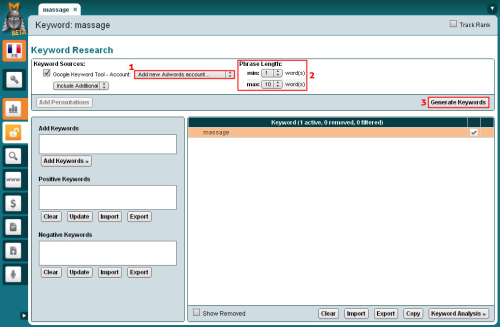 Ecran d'accueil du module Keyword Research
Ecran d'accueil du module Keyword Research
Pour faire votre première recherche vous allez donc devoir paramétrer les options suivantes :
- Add new Adwords account ... (1) : Pour trouver les mots clefs Market Samurai utilise le générateur de mots clefs de Google Adwords. Par défaut, Adwords retourne uniquement les 100 premiers mots clefs correspond à votre recherche. Toutefois si vous possédez un compte Adwords et que vous l’enregistrez dans Market Samurai alors vous pourrez générer jusqu'à 800 mots clefs ! Vous comprenez donc que si vous ne possédez pas de compte Adwords je vous conseille fortement d’en créer un (sachez que si vous possédez déjà un compte pour Gmail, Adsense, iGoole ou tout autre service Google alors il vous suffit d’associer ce compte à Adwords et vous n’aurez rien de plus à créer). Une fois votre compte créé ou rattaché à Adwords il vous suffit de l’enregistrer dans Market Samurai en cliquant sur le bouton Add new Adwords account .... Une nouvelle fenêtre s’ouvre, saisissez votre adresse e-mail et votre mot de passe puis cliquez sur Add Account, puis Save pour fermer la fenêtre.
- Phrase lenght (2) : Cette option correspond à la longueur de vos mots ou expressions clefs. Vous indiquez le nombre minimum et maximum de mots dans les expressions qui vont vous être retournées par le générateur de mots clefs. Vous allez choisir cette option en fonction de votre type de recherche. Par exemple si vous cherchez à trouver une nouvelle niche alors je vous conseille de choisir entre 2 et 4 mots clefs par expression. Par contre, si vous cherchez des mots clefs pour votre longue traine alors vous pouvez sélectionner entre 4 et 10 mots clefs.
- Cliquez sur le bouton Generate Keywords (3) pour lancer la recherche de vos mots clefs.
Filtrer les mots clefs selon vos critères
Plus il y a d’expressions répondant à vos critères, plus la recherche pourra prendre du temps.
Dans cet exemple la génération de 599 mots clefs dure entre une et deux minutes.
Le résultat apparait de la façon suivante :
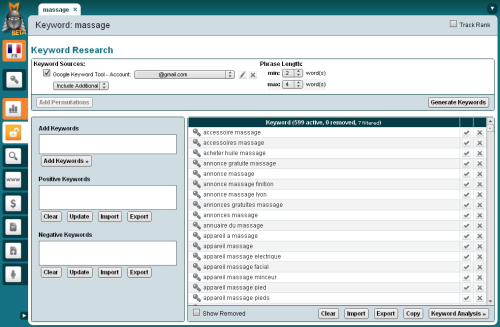 Résultat de la recherche des mots clefs
Résultat de la recherche des mots clefs
Avant de procéder à l’analyse de ces mots il peut être intéressant de faire un premier tri dans les mots clefs proposés.
Ainsi nous gagnerons du temps lors de la phase d'analyse car nous n'analyserons pas les mots clefs qui ne correspondent pas à nos attentes.
Pour cela Market Samurai vous propose les options Positive Keywords et Negative Keywords.
L’option Positive Keywords va permettre de filtrer uniquement les expressions contenant le ou les mots que vous aurez saisis dans la case Positive Keywords.
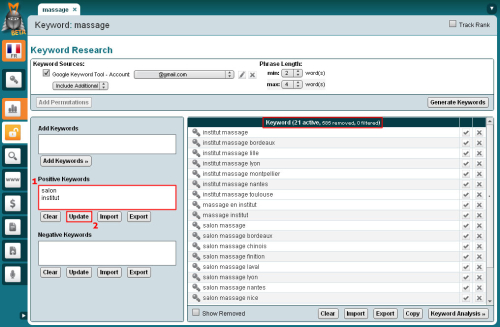 Filtre pour n'afficher que certaines expressions contenant un mot en particulier
Filtre pour n'afficher que certaines expressions contenant un mot en particulier
Dans cet exemple j’ai donc choisi de ne m’intéresser uniquement aux expressions contenant le mot « salon » ou « institut » (1).
Lorsque je clic sur le bouton Update (2) alors Market Samurai applique le filtre et ne m’affiche plus que 21 expressions correspondant à mes critères.
Vous l’avez surement déjà compris, l’option Negative Keywords va permettre d’exclure les expressions contenant un mot que vous ne souhaitez pas.
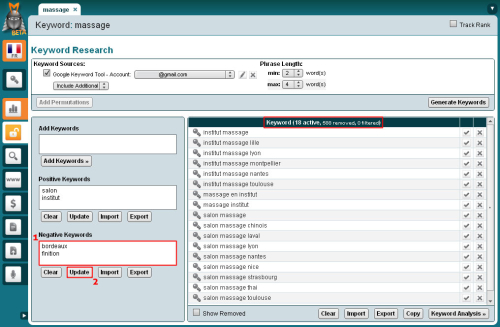 Filtre pour exclure certaines expressions contenant un mot en particulier
Filtre pour exclure certaines expressions contenant un mot en particulier
Sur cette fenêtre nous voyons que j’ai saisi les mots « bordeaux » et « finition » (1) car je ne suis par intéressé par ces mots clefs.
Lorsque je clic sur le bouton Update (2) alors Market Samurai ne me propose plus que 18 expressions clefs.
Dans les faits, j’utilise principalement la fonction de Negative Keywords qui permet de filtrer des mots clefs dont je ne veux pas.
Petite astuce pour ne pas avoir à saisir manuellement les mots que vous souhaitez filtrer (pour cela j’ai supprimé les filtres précédents).
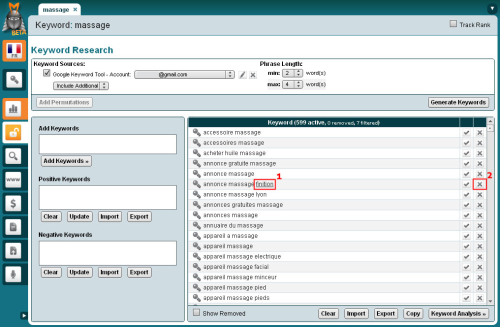 Astuce pour filtrer certains mots de vos expressions clefs
Astuce pour filtrer certains mots de vos expressions clefs
Lorsque vous consultez la liste des expressions clefs générées par Market Samurai vous voyez un mot qui ne correspond pas à votre recherche alors vous suffit de cliquer dessus (ici « finition »), il est alors souligné (1).
Ensuite, sur la droite, vous cliquez sur la croix (2), cela va automatiquement ajouter ce mot dans les Negative Keywords et appliquer ce filtre sur la liste des mots clefs.
Si vous cliquez sur la coche verte alors le mot sera ajouté à la liste des Positive Keywords.
D’une façon générale vous pouvez exporter (Export), importer (Import) et supprimer (Clear) des mots clefs des fenêtres Keywords, Positive keywords ou Negative keywords.
Nous verrons dans le prochain article comment analyser les mots et expressions clefs trouvées par Market Samurai pour cela il ne vous reste plus qu’à cliquer sur le bouton Keyword Analysis pour voir apparaitre la fenêtre suivante :
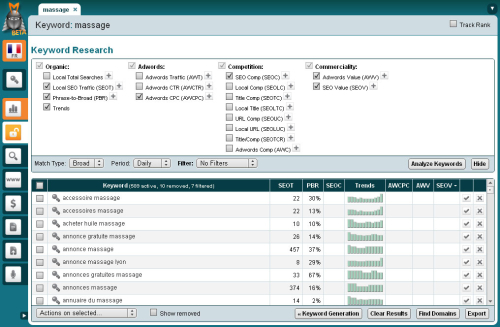 Ecran d'accueil pour l'analyse des mots clefs
Ecran d'accueil pour l'analyse des mots clefs
La suite dans le prochain article ...
Envie de recevoir encore plus de bons conseils ?
Les commentaires c'est cool ! (Je m’exprime)
J'ai un doute, le "mot clef" doit il être composé d'un seul mot ? J'ai l'impression que ça ne marche qu'avec plusieurs mots dans le mots clef...
Florent le 26/04/2012
En fait c'était dû à la nouvelle version de AdWords, le logiciel ne fonctionnait plus...
Florent le 26/04/2012
Oui Florent en effet ils ont diffusé une mise à jour hier corrigeant le problème mais je confirme que le "mot-clé" peut être un seul ou une expression.
Xavier le 27/04/2012
Bonjour,
Pendant l'analyse de mots clès il s'arrête tout le temps pour me faire remplir un captcha images...
:-/ n'y a-t-il pas une résolution de captacha automatique?
Coline le 16/08/2012
@Coline
Pour ne plus avoir la captcha je te conseille d'enregistrer un compte Adwords dans les paramètres de Market Samurai.
Plus d'infos ==> http://www.lemarketsamurai.fr/comment-ajouter-un-compte-adwords-a-market-samurai.php
Xavier le 16/08/2012
Envie de laisser un mot ?


